
Om det behövs kan Outlook MailClusary Toolkit-verktyget spara olika data, inklusive kontakter, till en separat fil. Ett sådant tillfälle kommer att vara särskilt användbart om användaren bestämde sig för att gå till en annan version av Outlook, eller om du behöver överföra kontakter till ett annat postprogram.
I den här handboken kommer vi att titta på hur du kan importera kontakter till en extern fil. Och gör det på exempel på MS Outlook 2016.
Låt oss börja med "File" -menyn, där vi flyttar till avsnittet "Öppna och export". Här trycker du på knappen "Importera och export" och går för att ställa in dataxporten.
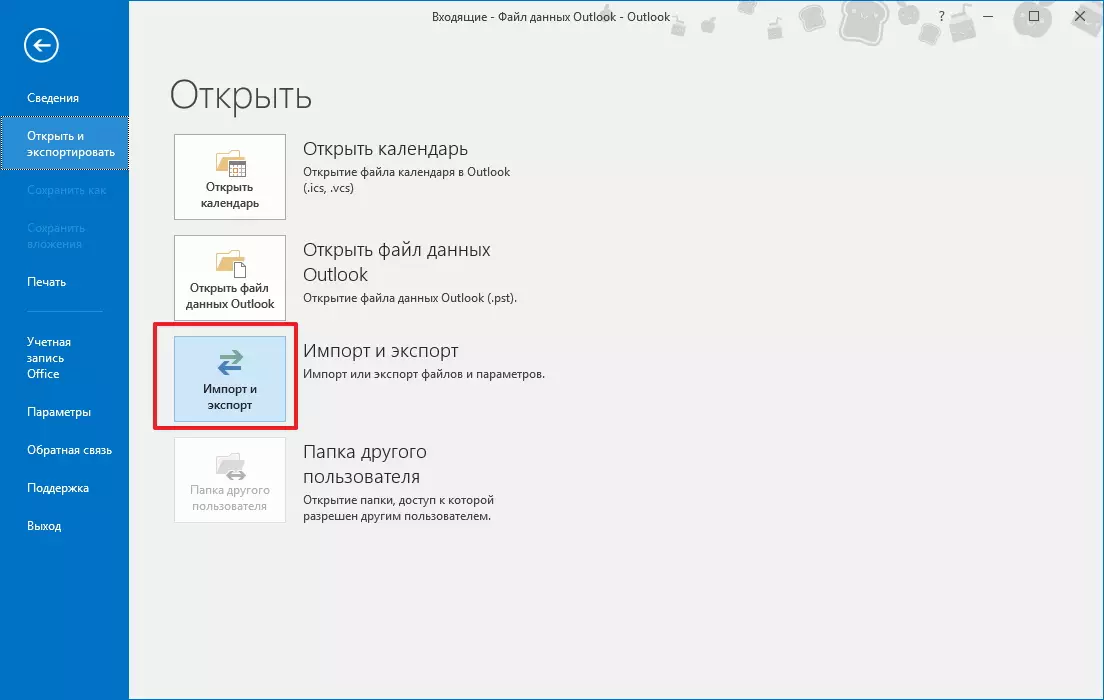
Eftersom vi vill spara kontaktdata, välj sedan i det här fönstret "Exportera till fil" och klicka på knappen Nästa.

Välj nu vilken typ av fil som skapas. Det finns bara två typer. Den första är dessa "värden separerade med kommatecken", det vill säga en CSV-formatfil. Och den andra är "Outlook Data File".
Den första typen av filer kan användas för att överföra data till andra program som kan fungera med CSV-filformat.
För att exportera kontakter till CSV-filen måste du välja "Värden separerade med kommatecken" och klicka på "Nästa" -knappen.
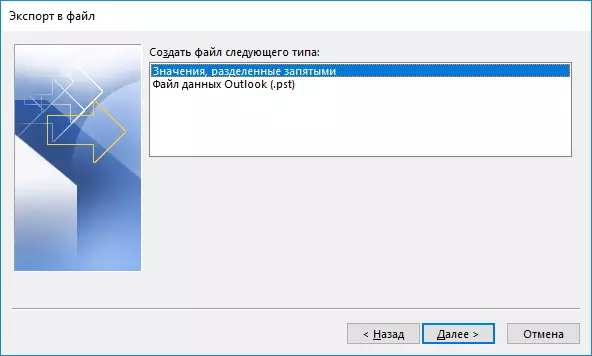
Här i mappträdet, välj "Kontakter" i avsnittet "Outlook Data File" och gå till nästa åtgärd genom att klicka på "Nästa" -knappen.

Nu är det fortfarande att välja en mapp där filen sparas och ge den ett namn.

Här kan du konfigurera fältet som matchar genom att klicka på motsvarande knapp. Eller klicka på "Slutför" och Outlook skapar en fil i den angivna mappen i föregående steg.

Om du planerar att exportera kontaktdata till en annan version av Outlook, så kan du i det här fallet välja Outlook (.pst) datafil.
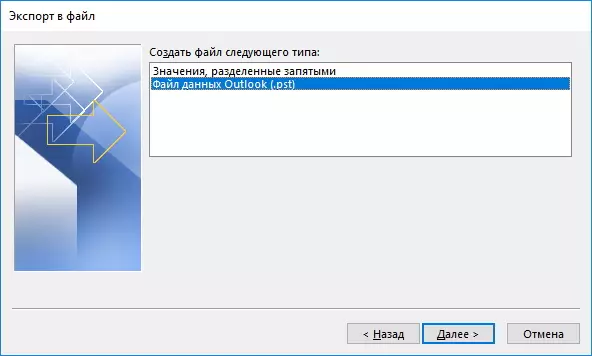
Därefter väljer du mappen "Kontakter" i Outlook-datafilen och går till följande åtgärd.
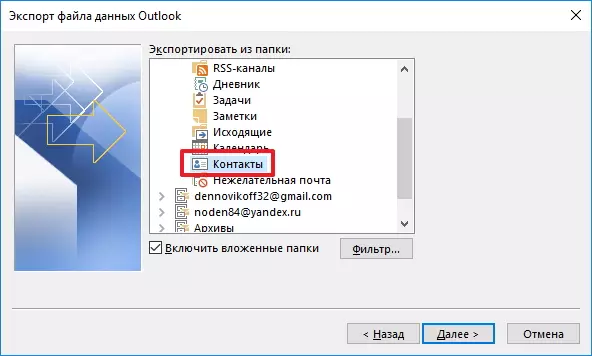
Ange katalogen och filnamnet. Och välj även åtgärder med dubbletter och gå till det sista steget.
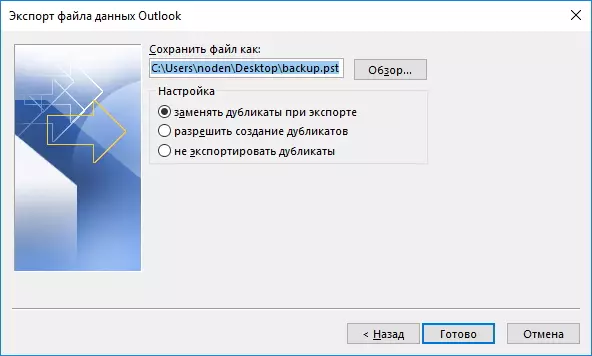
Nu måste du välja en av de tre tillgängliga åtgärderna för repetitiva kontakter och klicka på "Slutför" -knappen.
Således, gör exporten av dessa kontakter ganska lätt - bara några steg. På samma sätt kan du exportera data och i senare versioner av postcarter. Exportprocessen kan emellertid skilja sig något från det beskrivna här.
